概要
受注データをCSVで登録します。
登録された受注は 受注>受注一覧 から確認できます。
※オプション機能となります。ご利用をご希望の場合にはサポートまでお問合せください※
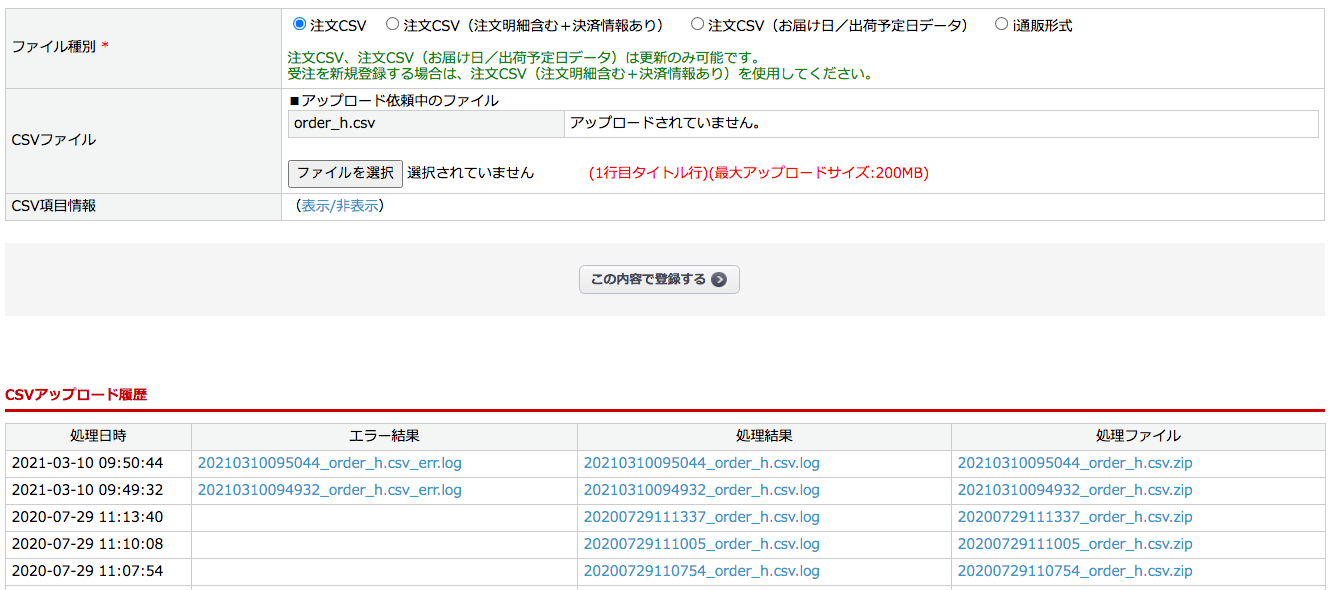
※注文CSV、注文CSV(お届け日/出荷予定日データ)は更新のみ可能です。
操作方法
「ファイル種別」を選択し、【ファイルを選択】ボタンをクリックして、登録するCSVファイルを選択します。
その後、【この内容で登録する】ボタンをクリックしてCSVを登録します。
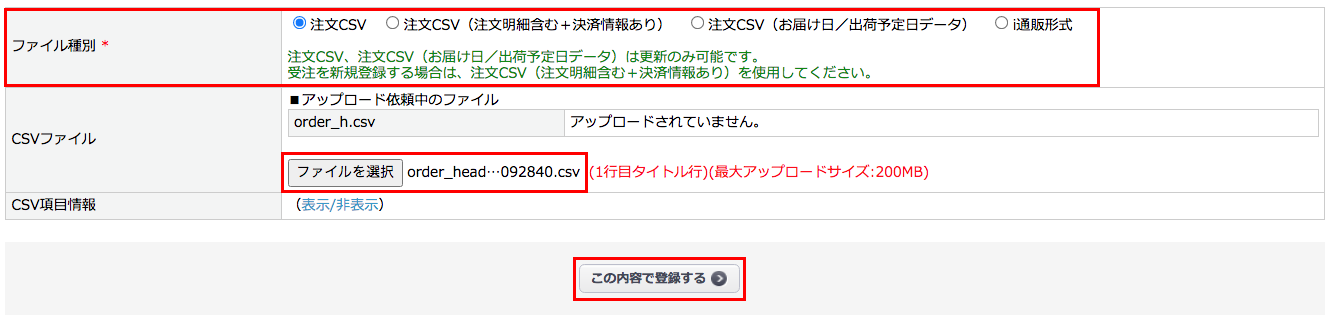
補足、注意事項
既に存在する受注IDを指定したファイルをアップロードした場合
既に登録されている受注IDを指定したファイルをアップロードした際、対象の受注データにファイルの内容が上書きされます。
注文CSV(注文明細含む+決済情報あり)
受注の新規登録時は「注文CSV(注文明細含む+決済情報あり)」をご利用ください。
CSVデータの「受注ID」を空に、「EC注文番号」に未採番のIDを入力することで新規登録できます。
最新の「受注ID」+1が自動採番されます。
※「EC注文番号」について数字のみではなく英字を含めて登録してください。
数字のみですと自動採番される受注IDと重複した場合エラーとなります。

CSV登録時に「封入物」、「納品書差込」、「お手紙」の再セットと、「在庫再引当」を設定するか選択できます。
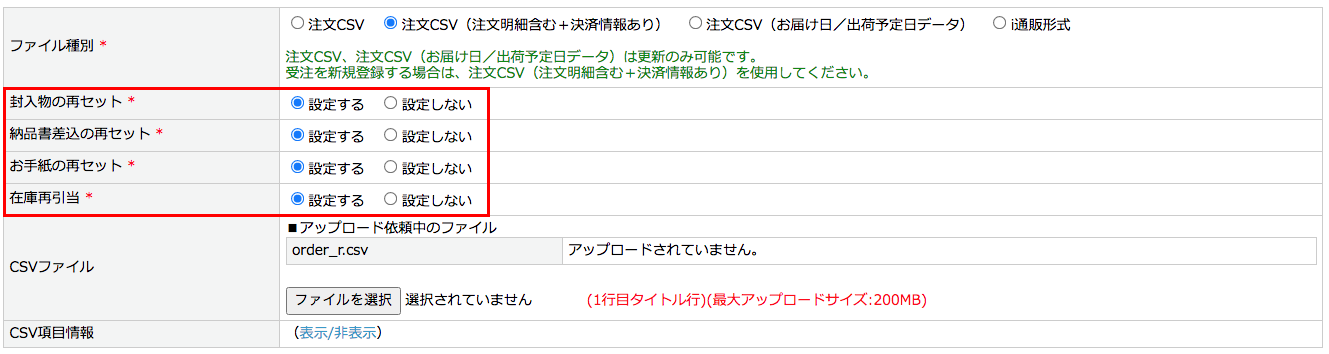
CSVアップロード履歴
各ファイル種別ごとに、アップロードしたCSVの履歴が表示されます。
また、「エラー結果」や「処理結果」の確認、「処理ファイル」のダウンロードも行えます。
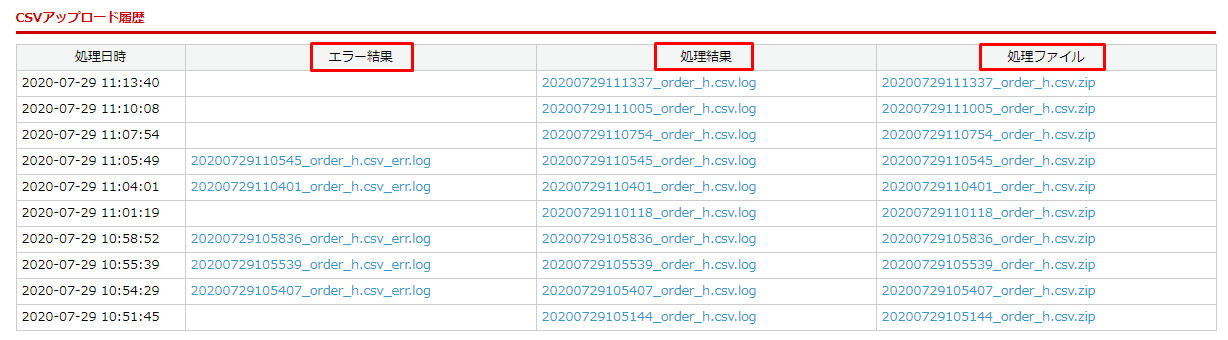
お届け日・お届け時間帯の指定について
受注CSVアップロード時に「お届け日」「お届け時間帯」を指定した際、以下の条件でエラーになります。
- 選択した配送方法が「お届け日」や「お届け時間帯」の指定不可な配送方法である場合
- 「お届け時間帯」の指定が、配送方法に設定されている時間帯と一致しない場合

